CAD绘制机械零件图时常要对零件进行表面技术要求标注,下面就分享一下带属性的表面粗糙度块的建立与应用:
一、带属性的粗糙度块
表面粗糙度在零件不同位置往往有不同的值,为使一个块能适用多种粗糙度值标注,可将粗糙度值定义为块属性,插入块时通过改变属性值,起到一块多用的目的。
1.绘制图形
(1)在“粗糙度”层绘制粗糙度符号,其中三角形为等边三角形。
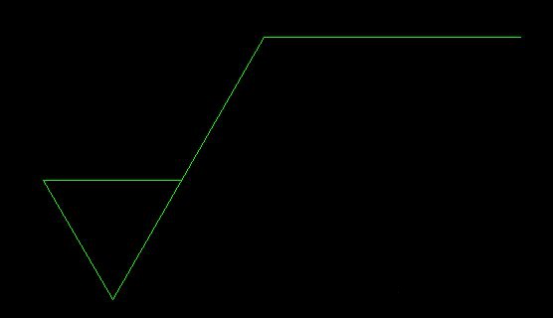
(2)在定义点层按右图尺寸绘制两个属性定位十字标记,十字标记线段长度均为1,起点在水平边的中点。
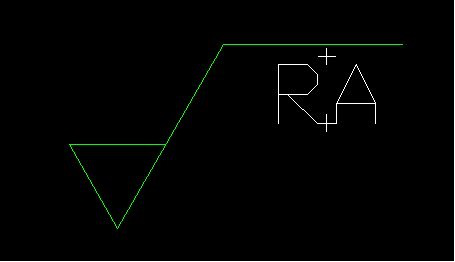
2.定义属性
仍将“粗糙度”层设为当前层,单击“绘图\块\定义属性”,打开属性定义对话框,在对话框的“标记”栏填入RA,在“提示栏”输入“粗糙度”,在“值”栏输入Ra1.6,“对正”选择“中心”,“文字样式”选择“Standard”,“高度”改为3.5,单击“确定”按钮,在“指定起点”提示下,单击右图所示“属性插入点”,即出现图示块属性标记“RA”。
创建为块(独立块)在命令状态输入wblock命令或快捷键W,打开“写块”对话框,在对话框中将图形及属性制作成独立块。
(1)对话框中“基点”是指插入块时的基准点,用“拾取点”的方式选择粗糙度符号中三角形的最低点。
(2)“选择对象”时,应全部选中图形,包括属性标记“RA”及两个十字定位标记。
(3)在“文件名和路径”栏,单击右边按扭,选择块文件保存的文件夹,指定块文件名为“新块”,单击“确定”,完成创建。
二、带属性的粗糙度块的应用
点"插入"--"块",选择刚才创建的块文件进行插入,输入值粗糙度值。
CAD中带属性的表面粗糙度块的建立与应用。
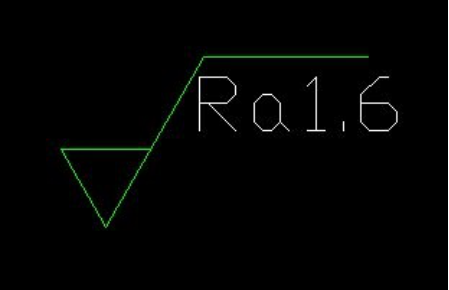
推荐阅读:CAD手机版
·2024中望教育渠道合作伙伴大会成功举办,开启工软人才培养新征程2024-03-29
·中望将亮相2024汉诺威工业博览会,让世界看见中国工业2024-03-21
·中望携手鸿蒙生态,共创国产工业软件生态新格局2024-03-21
·中国厂商第一!IDC权威发布:中望软件领跑国产CAD软件市场2024-03-20
·荣耀封顶!中望软件总部大厦即将载梦启航2024-02-02
·加码安全:中望信创引领自然资源行业技术创新与方案升级2024-01-03
·“生命鸨卫战”在行动!中望自主CAx以科技诠释温度,与自然共未来2024-01-02
·实力认证!中望软件入选毕马威中国领先不动产科技企业50榜2023-12-27
·玩趣3D:如何应用中望3D,快速设计基站天线传动螺杆?2022-02-10
·趣玩3D:使用中望3D设计车顶帐篷,为户外休闲增添新装备2021-11-25
·现代与历史的碰撞:阿根廷学生应用中望3D,技术重现达·芬奇“飞碟”坦克原型2021-09-26
·我的珠宝人生:西班牙设计师用中望3D设计华美珠宝2021-09-26
·9个小妙招,切换至中望CAD竟可以如此顺畅快速 2021-09-06
·原来插头是这样设计的,看完你学会了吗?2021-09-06
·玩趣3D:如何使用中望3D设计光学反光碗2021-09-01
·玩趣3D:如何巧用中望3D 2022新功能,设计专属相机?2021-08-10
·为什么CAD图纸中用操作系统字体的文字会显示为问号2018-05-11
·怎样在CAD绘制下梯图标2023-03-08
·cad如何画弯曲箭头2016-05-09
·如何设置CAD中鼠标滚轮缩放的速度?2024-01-25
·CAD等比例缩放视图2017-04-12
·CAD设计螺旋线技巧2020-05-07
·CAD如何利用正交画矩形?2022-05-05
·CAD倒角命令的用法2020-03-25














